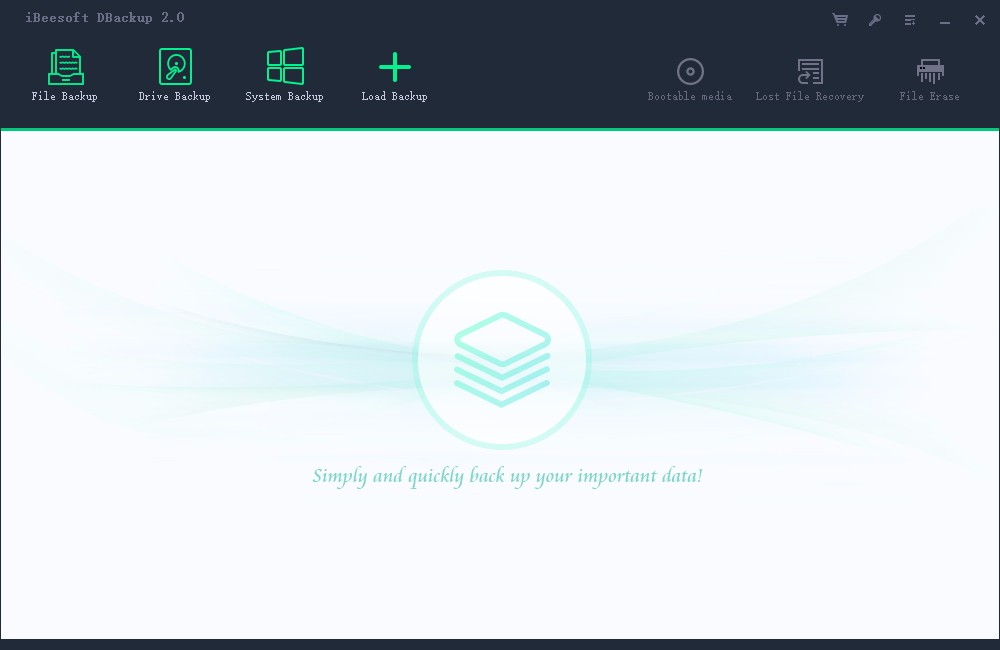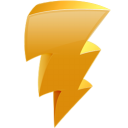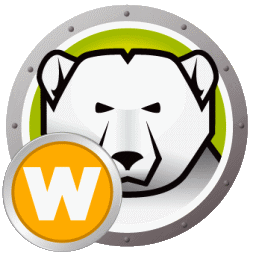iBeesoft DBackup(文件备份软件) v2.0 官方版
iBeesoft
DBackup是一款非常专业且优秀的文件备份软件,通过这款软件,可帮助用户快速将文件进行备份,使用该软件,可以最大程度地为文件,分区,磁盘和整个操作系统提供备份保护,当文件数据丢失时,可以轻松快速地恢复所有内容,支持对电脑中的一些重要数据进行备份,避免因数据丢失而造成的损失,不仅可以对文件进行备份,还可进行磁盘备份以及系统备份,从不同方面满足您对文件备份的不同需求,总之这是一款非常好用的软件,如果您有需要,那就赶快下载体验一下吧!
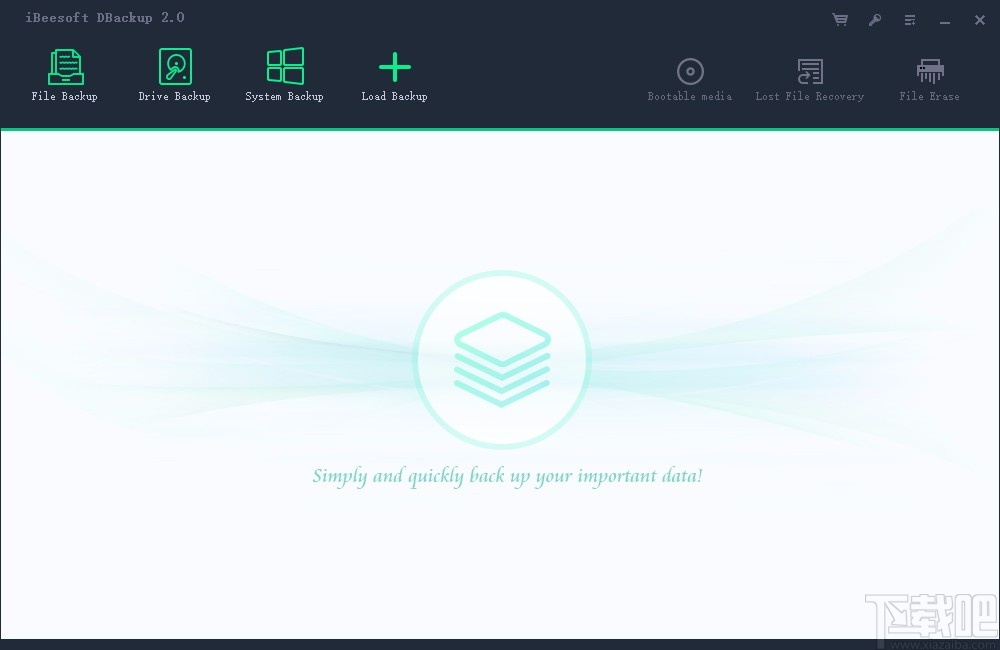
软件功能
1、文件备份:选择要备份的文件夹或文件。文件备份软件支持将所有文件类型备份到硬盘驱动器、USB驱动器等
2、驱动器备份:克隆硬盘或USB驱动器,使之高效完成。如果驱动器存储了重要文件,这一点尤其重要
3、系统备份:映像备份整个操作系统硬盘或分区,以备在需要时恢复操作系统和数据。最强大的一体式备份和克隆软件
4、多种备份模式:自定义备份类型、完整映像、增量或差异、自定义位置和计划。这完全取决于你的需要
5、计划备份:如果你事先设置好的话,它会在后台工作。任何值得一试的备份程序都允许您计划备份
6、独立备份:单独备份选定的文件、文件夹或卷,而不中断当前操作,尤其是对于打开的文件备份
7、克隆驱动器和迁移:轻松安全地克隆系统或磁盘以进行数据保护,传输到更大的硬盘进行备份
软件特色
提供不同的功能分区,每个功能分区都对应一个操作界面
支持对不同类型的文件进行备份,包括视频、音频、图片等
文件备份后,可对备份后的文件进行重命名
支持以具体的更新时间对备份后的文件进行命名
可自定义设置输出目录,便于保存备份后的文件
可查看不同文件夹的剩余空间,直接进行显示
操作简单,简单几步即可对文件进行备份
使用方法
1、打开软件,进入软件主界面,运行界面如下图所示
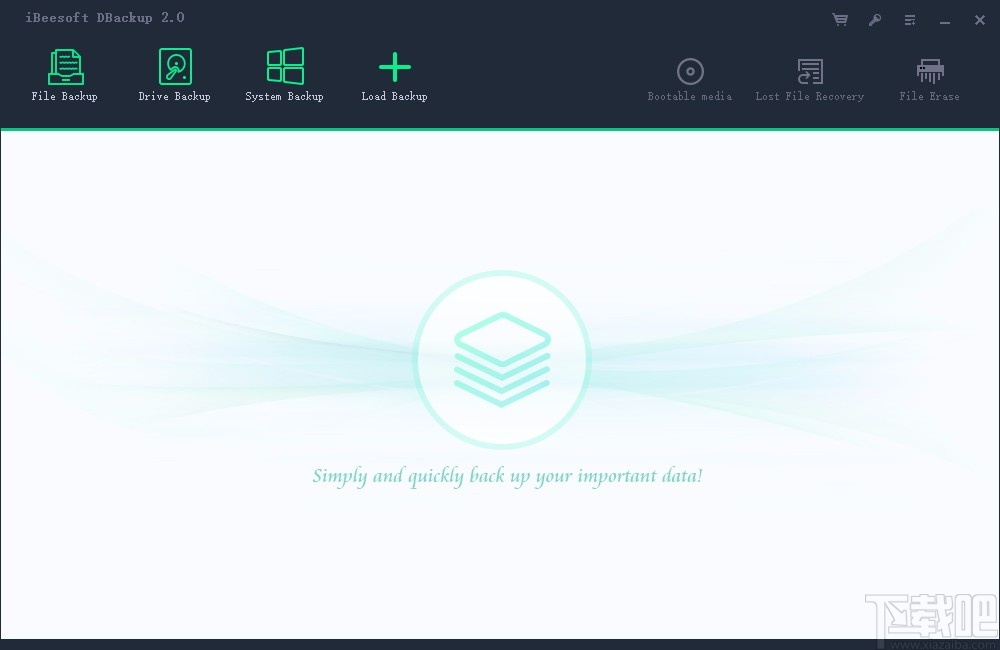
2、可选择不同的备份类型,包括文件备份、驱动器备份、系统备份
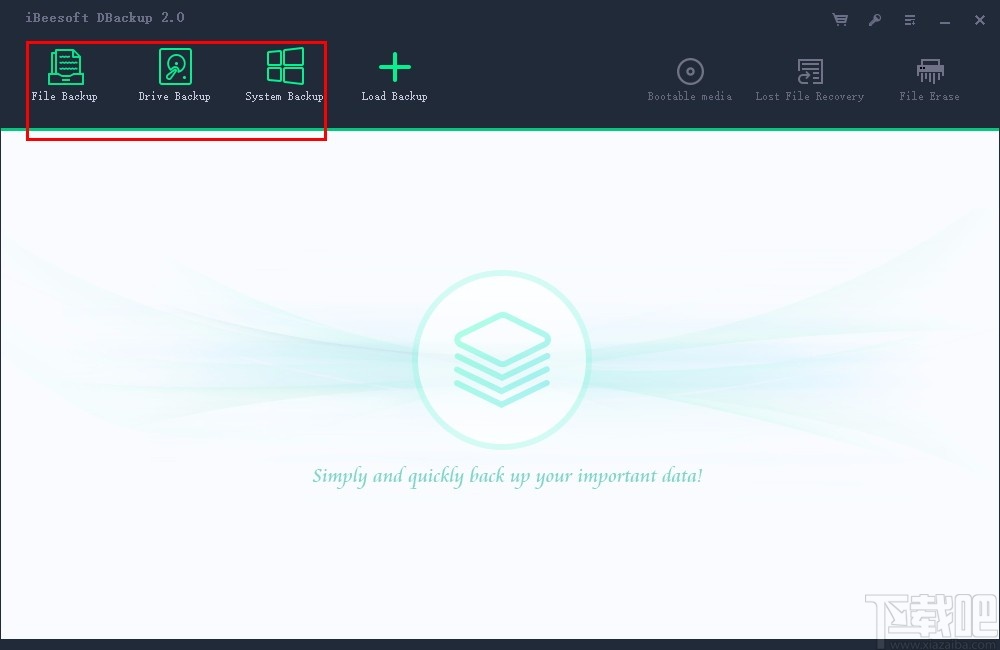
3、如选择文件备份,可在软件界面浏览文件夹,便于选择需要备份的文件
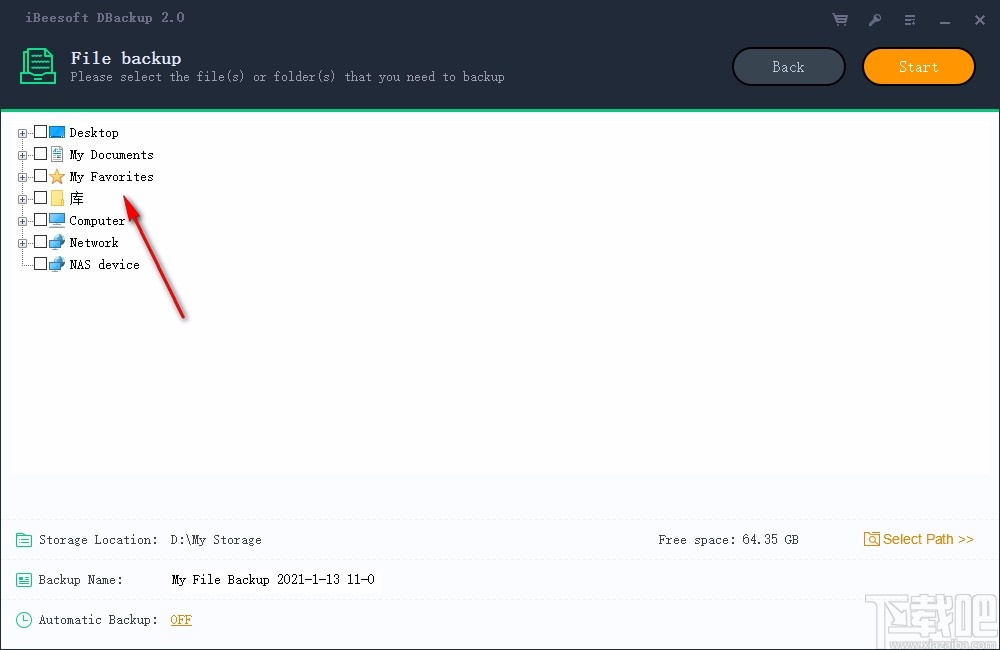
4、选择需要的文件,勾选即可进行选择,使用方便
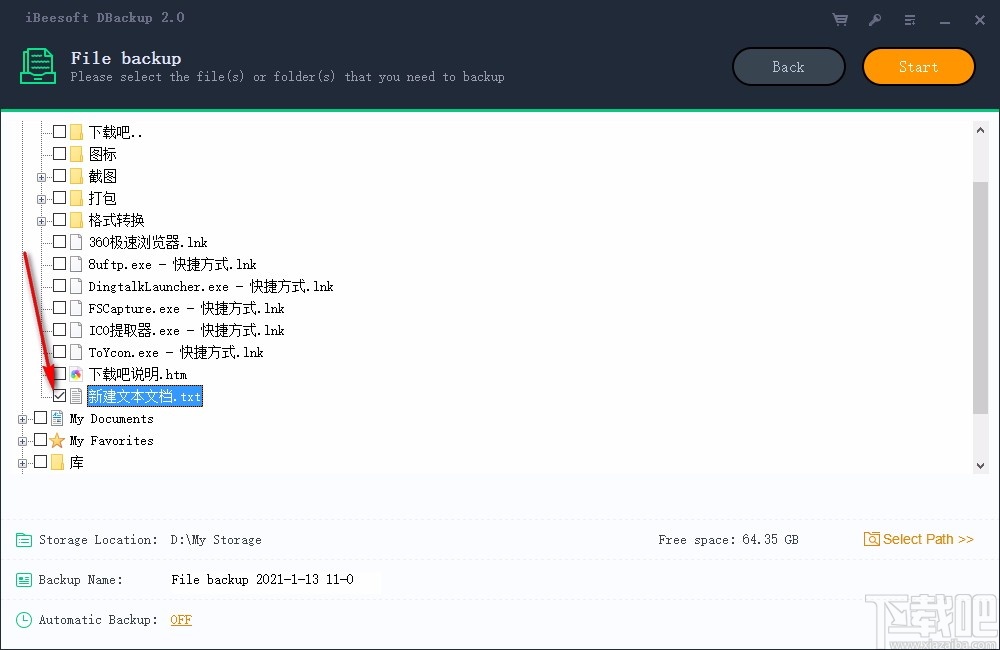
5、设置输出目录,点击Select Path,选择一个文件夹进行设置
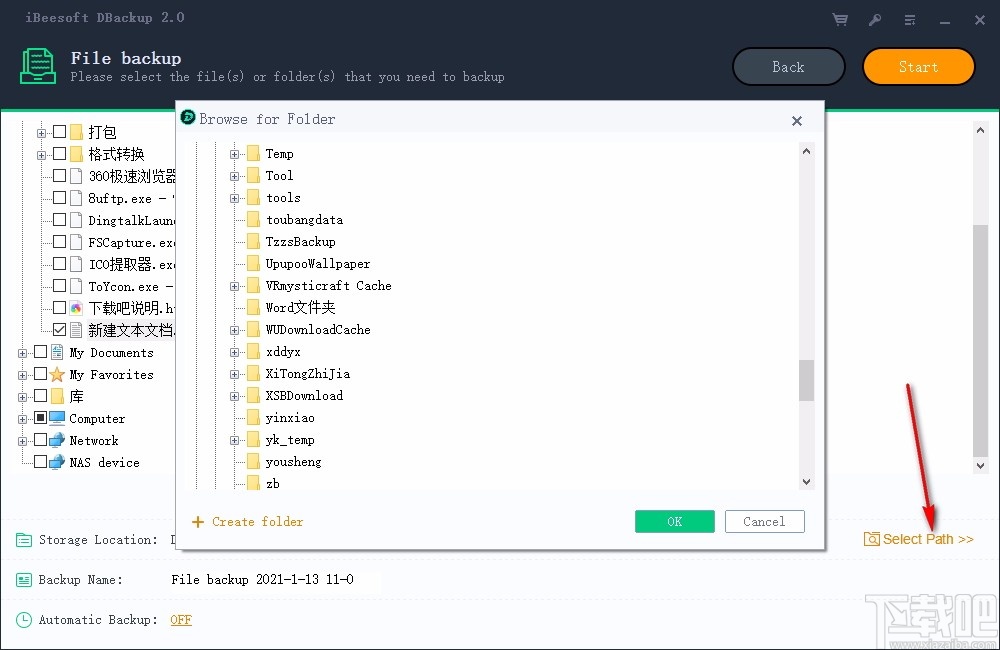
6、完成相关设置后,点击Start,即可快速进行备份
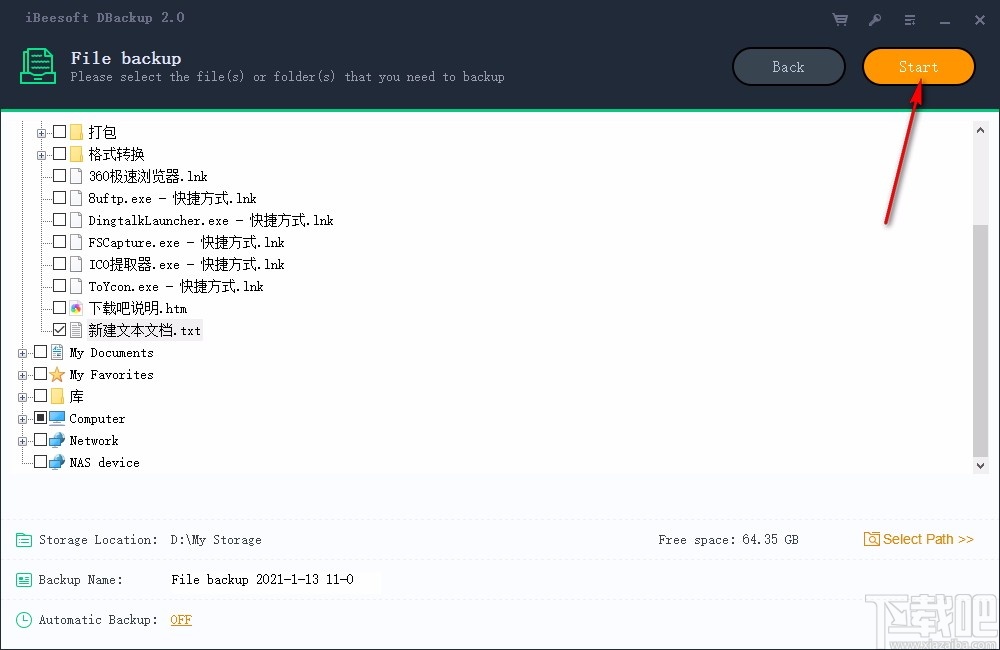
7、点击Load Backup,浏览文件夹,选择一个文件,然后点击OK即可
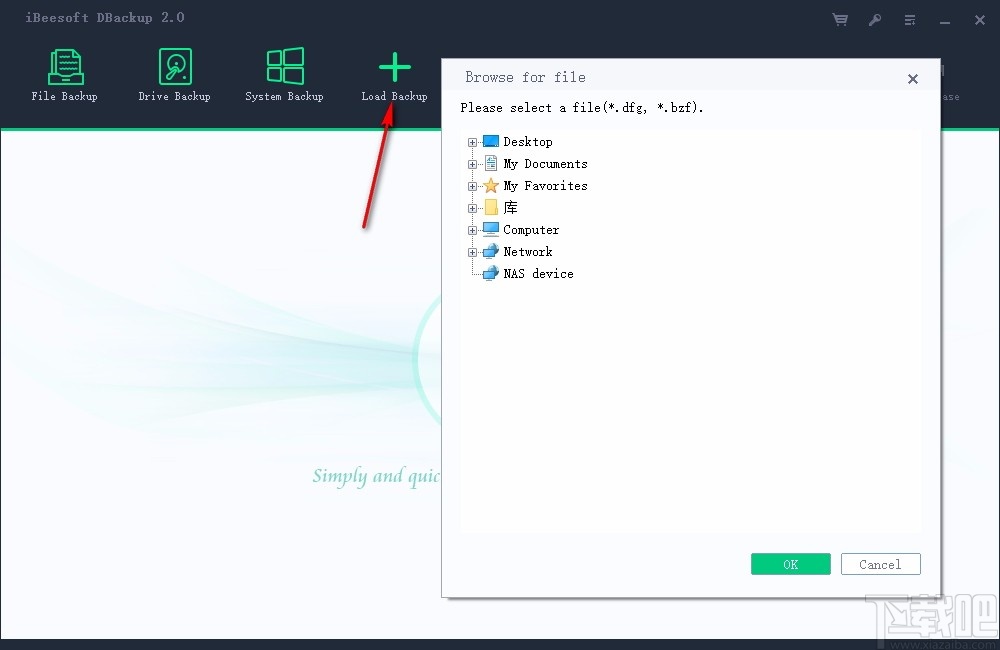
8、可选择一个可启动的介质、丢失的文件恢复,也可选择文件删除
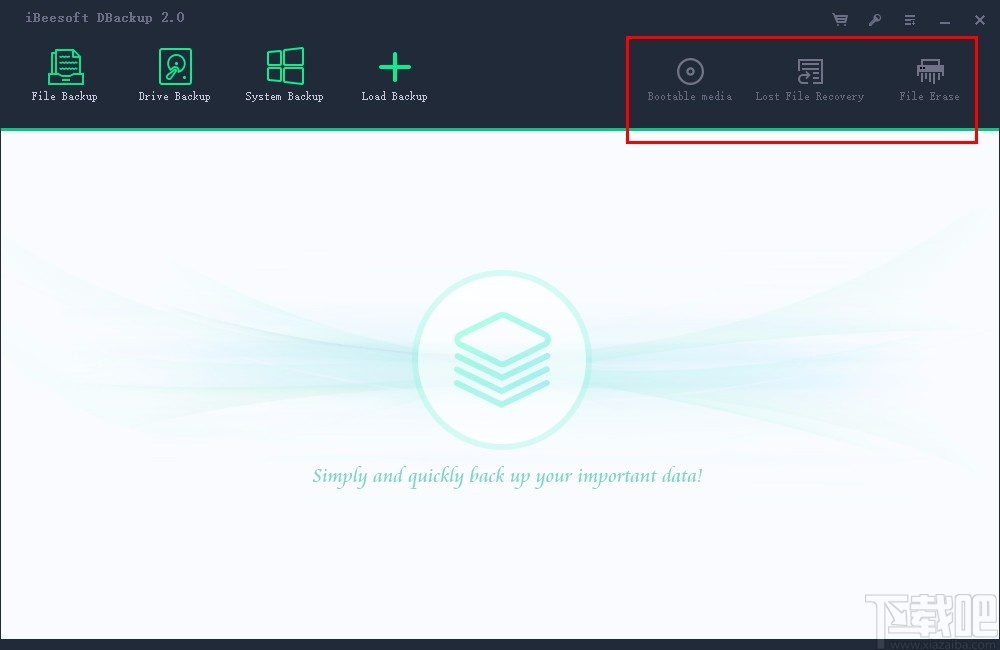
官方教程
第1部分。如何从硬盘驱动器备份文件
请注意,iBeesoft DBackup支持备份Windows PC上显示的任何便携式或硬盘驱动器中的选定文件。这是无需大量存储即可直接备份重要文件的最佳方法。它将备份的文件保存到打包文件中,使您可以在需要时进行恢复。这是从硬盘驱动器和便携式存储设备备份文件的方法。
步骤1.在iBeesoft DBackup的主窗口中,单击“文件备份”。之后,您将被带到计算机的目录或所有硬盘驱动器。
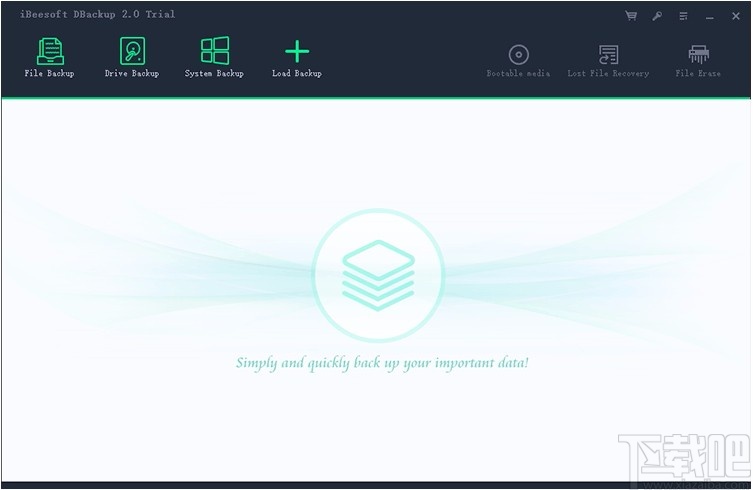
如果您需要备份便携式存储设备(例如USB驱动器,闪存驱动器或任何其他外部硬盘驱动器)中的文件,请首先将该设备与计算机连接,以便计算机检测到它。而且iBeesoft DBackup也将检测到它。
步骤2.在计算机所有硬盘驱动器的目录中,您需要选择要备份的文件,然后单击右上角的“开始”按钮。该软件将花费几秒钟来备份所有文件,并将它们放入压缩的图像文件包中,从而节省了时间和存储空间。
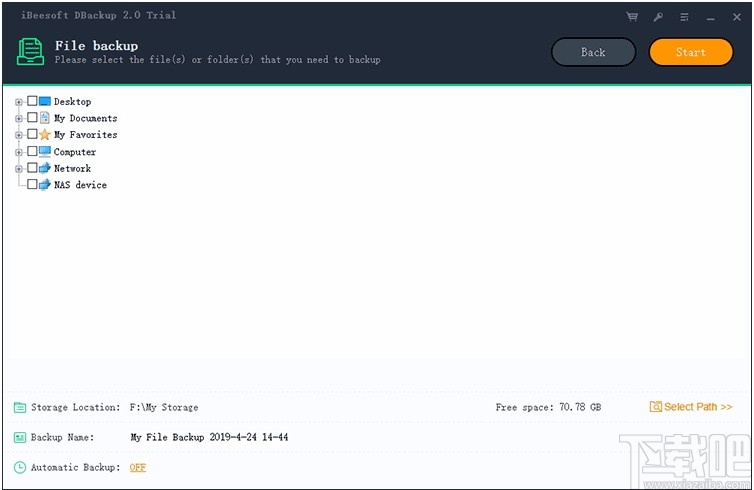
步骤3.备份完成后,您将看到如下窗口:
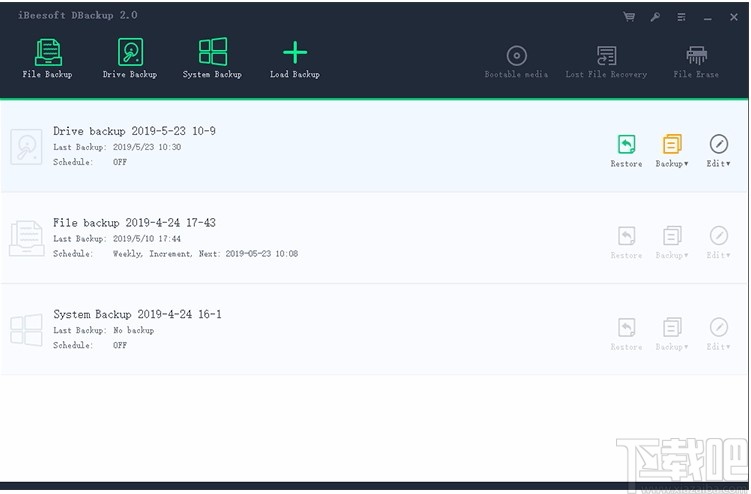
恢复:如果意外删除了文件,则可以单击恢复按钮以使用备份文件恢复丢失或删除的文件。
备份设置:共有3种备份类型。您需要选择满足您要求的正确选项。
完全备份:这意味着iBeesoft DBackup通过将带有数据的所有磁盘扇区复制到备份映像文件来备份分区或磁盘上的所有文件。这是备份文件的最安全方法,但它需要更多存储空间。
增量备份:它仅备份更改的数据,但仅备份自上次备份以来已更改的数据。请区分数据与文件本身。您可以手动查看文件,但可能无法直观地查看文件数据。
差异备份:仅备份自上次完整备份以来已更改的文件。简而言之:没有变化,就不会生成备份。
编辑备份:作为映像备份文件,您可以通过添加或减少文件,删除备份,找到映像,检查映像或删除映像来对其进行编辑。
如何轻松有效地备份文件
首先,我对您进行文件备份的第一个建议是安排重要的文件和文件夹。这样,在选择要备份的文件时,只需选择指定的文件夹。它可以节省您的时间并避免在搜索要备份的文件时丢失数据。
2,请将存储位置设置为外部硬盘驱动器。你为什么要那样做?您知道,您只想确保重要文件的安全性,然后进行备份。将备份保存到外部硬盘驱动器比将备份文件保存到计算机要安全得多。这是一只只有一个洞的可怜的老鼠。
第三,如果您定期更新文件或文件夹,强烈建议您启用自动备份。设置完毕后,它将定期在后台进行备份,从不需要您手动进行备份。并且它将自动删除以前的备份。
第2部分。如何克隆驱动器(备份驱动器)
如果有重要的驱动器要备份,最好的选择是克隆它,而不是尝试从中传输文件。您知道,尤其是它由数百GB的存储驱动。如果尝试克隆驱动器,则可以节省时间并减少存储空间。步骤如下:
步骤1.如果您需要从外部硬盘驱动器克隆驱动器,请先将外部硬盘驱动器与计算机连接,让计算机检测外部硬盘驱动器。如果您只想在计算机上克隆驱动器并将克隆文件保存到计算机上的另一个驱动器,请跳过这些步骤,然后继续执行步骤2。
步骤2.在iBeesoft DBackup主窗口中,单击“备份驱动器”,然后选择要备份的驱动器。
步骤3.将软件放到备份驱动器上之前,请先将其设置为保存备份文件的路径,无论是将其设置为自动备份还是逐扇区备份。安排完所有内容后,单击“开始”。通常,由于驱动器太多,因此需要花费几分钟的时间来备份驱动器。耐心一点。
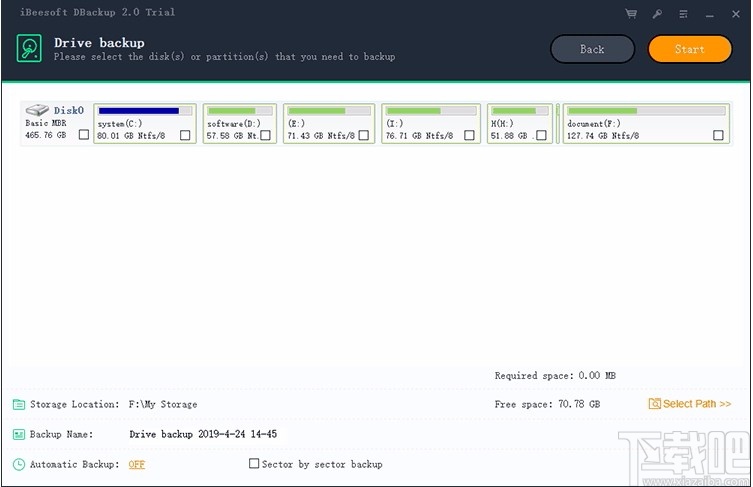
完成备份后,可以使用一些选项来管理克隆驱动器备份文件。
第3部分。如何备份系统
计算机操作系统非常重要。它确定计算机的性能。如果计算机系统崩溃,则需要将其设置为出厂设置或重新安装。好消息是,如果您之前已对其进行了备份,则可以轻松地还原系统。以下是备份系统的方法:
步骤1.如果要将系统备份到外部硬盘驱动器,请先将外部硬盘驱动器与计算机连接。如果没有,那就算了。在主窗口中,单击“系统备份”。
步骤2.设置系统备份路径,命名备份文件名以及是否设置自动备份,逐扇区备份等。完成后,单击软件右上方的“开始”。备份计算机系统将花费更长的时间。
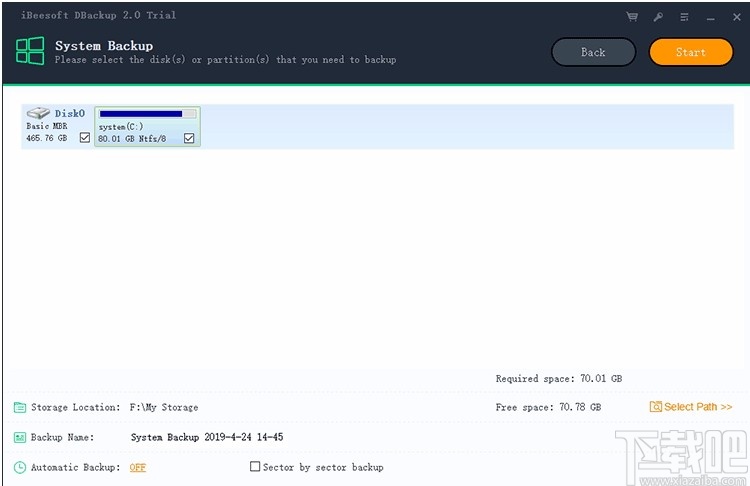
步骤3.备份完成后,您可以设置系统备份文件的首选项。
-
Easy Image X
13.71 MB/2020-08-17一直以来很多朋友都在使用ghost来管理映像文件,也有一些善于探索的朋友开始使用imagex来执行映像备份恢复操作。但,一来操作繁琐,二来参数复杂,难于操作和记忆,易出现操作失误。有没有人想过,我们何不把传统的ghost和流行的imagex合二为一?EasyImageX就是这样的一款软件,EasyImageX使系统备份还原更加方便!
-
PickMeApp
4.81 MB/2020-08-17PickMeApp是一款非常实用的软件备份还原工具,通过这款电脑软件备份工具可以备份电脑中所有的应用软件以及程序,在需要的时候再对这些备份的内容进行还原,非常适合在系统重装时使用。使用说明:1、打开软件后后,在左右是所有已经安装的软件,就像是windows的“添加和删除程序”一样,你只需要勾选需要备份的软件,然后点击“capture”2、备份结束后,备份文件默认是保存在PickMeApp安装文件
-
极易一键重装系统
6.8 MB/2020-08-17极易一键重装系统专家是一款简单易用的系统重装工具,极易针对用户不同的困境及需求,定制包含工具,策略,技术等在内的综合重装系统解决方案.对于不会重装系统的人来说,这就是一个傻瓜式操作
-
RegBak
329 KB/2020-08-17RegBak是一款小巧的注册表备份/恢复工具,RegBak可以自定义恢复注册表中的哪种配置单元。备份时如果遇到错误提示配置单元已存在于目标文件夹,您可以重新运行程序给备份文件选择...
-
DEADLY8系统备份恢复专家
166.18 MB/2020-08-17DEADLY8"系统备份恢复"完全、全自动备份恢复系统采用完全智能化的设计,使得初学者也能方便的备份、恢复您的系统且支持多硬盘、多系统、多种分区格式(文件系统如:FATFAT32NTFS)备份路径可以自由设置"
-
Acronis True Image 2015
1.66 MB/2020-08-17AcronisTrueImage是一款用于操作系统和数据全面备份与恢复的软件,可完善的保护PC操作系统、应用程序、设置及个人文件的安全!AcronisTrueImage2015版完美兼容XP/Windows7等系统,与Windows7的相关功能完美结合,更加人性化简介的界面,新增加的时间管理器。支持USB3.0,预定义备份方案等功能让TrueImageHo
-
Toolwiz Time Freeze
1.33 MB/2020-08-17ToolwizTimeFreeze是一款简便又有效的实时系统恢复软件。它能创建虚拟环境,保护你的系统安全,免受不必要的变化。安装并开启它后,即使电脑感染了病毒、木马、恶意软件,你都只需要重新启动计算机就可以恢复原样。
-
小黑马系统重装大师
19.57 MB/2020-08-17小黑马系统重装大师是一款简单好用的系统重装软件,小黑马一键重装系统软件具有自动识别电脑硬件并智能云匹配优秀系统版本。不管安装XP、Win7还是Win8系统,都能实现一键重装系统Wi
- 一周最热
- 总排行榜
-
2
冰点还原精灵
-
3
爱还原
-
4
Ghost安装器
-
5
个人资料转移器
-
6
一键还原精灵装机版
-
7
FreezeMagic
-
8
绿鹰一键还原
-
9
闪维还原
-
10
DEADLY8系统备份恢复专家
-
2
24棋牌vip贵宾官网版最新版
-
3
神殿娱乐ol官方最新版下载
-
4
乐途棋牌最新版安卓版
-
5
角落棋牌最新手机版
-
6
角落棋牌2025官方版
-
7
767彩票app安卓版
-
8
开端棋牌2025官网
-
9
跑得快游戏2025最新版
-
10
正版资料免费资料大全下载
您可能感兴趣的专题
-

男生必备
男生们看过来!
-

安卓装机必备
-

女生必备
女生必备app是拥有众多女性用户的手机软件,作为一个女生,生活中像淘宝、京东这类线上购物软件可以说是少不了的,小红书这种穿搭、化妆分享平台也很受欢迎,类似于西柚大姨妈、美柚这种专为女生打造的生理期app更是手机必备,还有大家用的最多拍照美颜app是绝对不能忘记的,除此之外对于一些追星女孩来说,微博也是一个必不可少的软件。超多女生必备软件尽在下载吧!
-

迅雷看看使用教程
迅雷看看播放器是一款多功能在线高清多媒体视频播放器,支持本地播放与在线视频点播,采用P2P点对点传输技术,可以在线流畅观看高清晰电影。不仅如此,迅雷看看不断完善用户交互和在线产品体验,让您的工作与生活充满乐趣。
-

驱动精灵
驱动精灵是一款集驱动管理和硬件检测于一体的、专业级的驱动管理和维护工具。驱动精灵为用户提供驱动备份、恢复、安装、删除、在线更新等实用功能,也是大家日常生活中经常用到的实用型软件之一了。
-

拼音输入法
对于电脑文字输入,拼音输入法是一种非常受欢迎的输入法,搜狗拼音输入法、百度拼音输入法、QQ拼音输入法、谷歌拼音输入法、紫光拼音输入法、智能拼音输入法等,你在用哪款呢?一款好用适合自己的拼音输入法一定对您平时帮助很大!下载吧收集了最热门国人最喜欢用的拼音输入法给大家。
-

b站哔哩哔哩怎么使用
很多人都喜欢在b站哔哩哔哩上观看视频,不单是因为可以提前看到一些视频资源,B站的一些弹幕、评论的玩法也是被网友们玩坏了!下面下载吧小编带来了b站哔哩哔哩怎么使用的教程合集!希望能帮到你啦!
-

抖音短视频app
抖音短视频app,这里汇聚全球潮流音乐,搭配舞蹈、表演等内容形式,还有超多原创特效、滤镜、场景切换帮你一秒变大片,为你打造刷爆朋友圈的魔性短视频。脑洞有多大,舞台就有多大!好玩的人都在这儿!